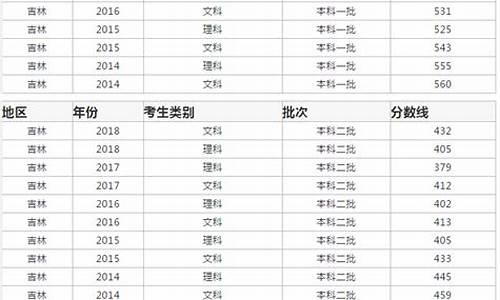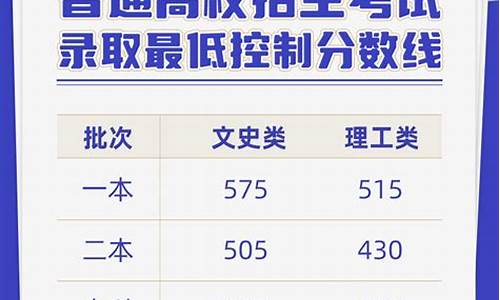您现在的位置是: 首页 > 招生信息 招生信息
wps分数横线怎么打出来_wps中分数线怎么打出来显示
tamoadmin 2024-06-02 人已围观
简介1.在word文档里,分数线是怎么打出来的?2.如何在word中打出分数那个横杠线在用WPS编辑文档时,键盘输入分数一般都用“/”作分数线,如“1/3”表示三分之一。但是在常规下,分数线都是横线,这样才符合我们的习惯。那么如何实现真正分数输入呢?这里利用域可以轻松实现。 1、按CTRL+F9组合键,文档中会出现大括号“{}”,这是调用并编辑域。 2、在大括号内输入“EQ \F(1,4)
1.在word文档里,分数线是怎么打出来的?
2.如何在word中打出分数那个横杠线

在用WPS编辑文档时,键盘输入分数一般都用“/”作分数线,如“1/3”表示三分之一。但是在常规下,分数线都是横线,这样才符合我们的习惯。那么如何实现真正分数输入呢?这里利用域可以轻松实现。
1、按CTRL+F9组合键,文档中会出现大括号“{}”,这是调用并编辑域。
2、在大括号内输入“EQ \F(1,4)”。
3、再按F9功能键,一个真正的分数四分之一就出现了。
提示:F是EQ域的分数开关,括号内的两个字符,前一个是分子,后一个是分母。
在word文档里,分数线是怎么打出来的?
word中利用公式打出标准的分数(上下格式类型)。
(电脑型号:惠普 (HP) 暗影精灵8Pro,软件及版本号:WPS 11.1.0.13703)
1、打开需要输入分数的word文档。
2、点击菜单栏的插入,然后点击公式,再点击公式。
3、公式编辑器就会弹出来,点击分数,再点击分数的样式。
4、输入分数的分子和分母,输入完成后,关闭公式编辑器。
5、回到编辑区就可以看到输好的分数了。
以上就是word打出分数的教程了,学会了的小伙伴快去试试吧?*?(ˊ?ˋ*)?*?
如何在word中打出分数那个横杠线
想要在word文档中实现分数线,可以利用word中的下划线菜单功能、字体设置功能进行设置。具体的操作步骤如下:
1.打开word文档,并在合适的位置中输入相关文字内容,比如分数。后面跟上分数线;
2.然后在分数文字后面输入几个空格,空格数量根据自己的需求进行输入;
3.输入空格完成后,利用鼠标选择好所有的空格,并选择工具菜单中的下划线或者使用快捷键ctrl+u;
4.找到下划线功能菜单时,并且选择好空格,点击下划线功能,就可以实现分数线的设置了。如图:
5.除了使用下滑先功能菜单,另外,还可以使用“字体”功能,选择好空格内容后,使用快捷键ctrl+d,进入到字体设置页面;
6.在字体设置页面中,在所有文字一栏中,点击“下划线线型”,选择“字下加线”,这样就可以实现了分数线的设置了。
准备工具/材料:装有windows 10的电脑一台,wps软件。
1、打开文档,你可以直接打开你需要插入这种形式的分数的文档,我新建了一个空白文档。
2、点击插入,在中间的位置找到公式,点击公式。?
3、在跳出来的公式框中,选择分数的这个公式模板,上面的模板都很小,需要你仔细找一下,在第二排的第三个模板。?
4、点击分数模板后,会有一个下拉框,里面有相似的模板。选择第一个分数模板,您可以看到分数模板在下面的白板上键入。
5、可以在分数线的正上方和正下方输入数字,如1/2,然后单击文件,选择返回并返回。